Após a instalação do Windows 7 Ultimate idioma original em inglês iremos adicionar o idioma Português-Brasil pelo Update da microsoft.
Seguiremos agora os passos abaixos descritos.
1-Clique com o botão esquerdo do mouse em Start como mostra a imagem abaixo:
2- Clique em All Programs como mostra a imagem abaixo:
3- Clique em Update como mostra a imagem abaixo:
4- Clique em 36 optional updates are available como mostra a imagem abaixo:
Aparecerá esta imagem abaixo:
5- Movimente a barra lateral para baixo como mostra a imagem abaixo:
6-Deslize a barra lateral até chegar ao idioma desejado no nosso caso escolhemos o Português - Brasil como mostra a imagem abaixo:
7- Clique com o botão esquerdo do mouse no quadrado na frente do idioma desejado para selecionar o mesmo como mostra a imagem abaixo:
8- Clique em OK como mostra a imagem abaixo:
9-Clique em 99 important updates are available como mostra a imagem abaixo:
10- Clique no quadrado para selecionar todas updates relacionadas abaixo como mostra as imagens abaixo:
11-Clique novamente no quadrado para cancelar todas as seleções efetuadas como mostra a imagem abaixo:(Obs. fizemos esta parte para evitar de se atualizar todas atualizações ao mesmo tempo o que com certeza levaria muito tempo para se chegar a troca de idioma, deixando estas atualizações para depois que a troca de idioma seja efetuada)
12-Clique em OK como mostra a imagem abaixo:
13-Clique em Install updates como mostra a imagem abaixo:
Logo após o clique irá começar o download da linguagem, irá aparecer essa imagem abaixo:
Aguarde até o processo de download e instalação terminar conforme segue as imagens abaixo:
14- Após o termino da instalação do idioma selecionado clique em Start como mostra a imagem abaixo:
15- Clique em Control Painel como mostra a imagem abaixo:
16- Clique em chande display languagem como mostra aimagem abaixo:
Irá mudar para essa imagem abaixo:
17- Clique no triângulo preto ao lado como mostra a imagem abaixo:
18-Clique no idioma desejado como mostra a imagem abaixo:
19- Clique em Apply como mostra a imagem abaixo:
20- Clique em Log off now como mostra a imagem abaixo:
21-O Windows irá fazer o log off aguarde até ele mudar para a imagem abaixo:
22-Clique na imagem para fazer o entrar no Windows novamente como mostra a imagem abaixo:
Pronto veja que o Windows já esta em Português do Brasil como mostra as imagens abaixo:
Esperamos ter ajudado a conseguir instalar o idioma desejado. No nosso caso escolhemos o Português do Brasil, mas poderão escolher um ou mais quantos quiser dos 35 tipos de idiomas que são oferecidos no Update da Microsoft.
Gostarão desse nosso Tutorial deixem um comentário ou sugestões. Obrigado e voltem sempre!!!
Aproveitem e visitem todo o conteúdo do meu, seu, nosso blog.





















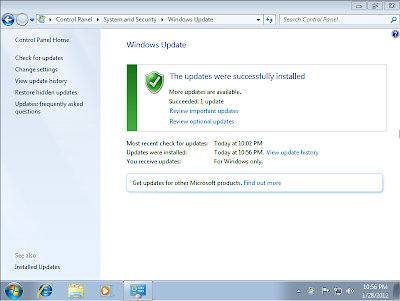











Olá pessoal! Acabei de comprar uma maravilhosa capa para iPad numa loja virtual (Octilus). Adorei! Confira os acessorios celulares do Octilus.com.br
ResponderExcluirMuy claras las explicaciones! La verdad que me viene muy bien esta información. También se puede hacer con otros idiomas?
ResponderExcluir